Как да си направим колона в Word
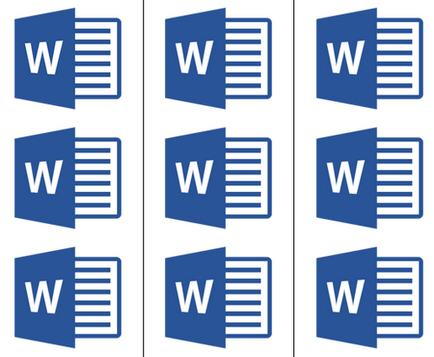
Възможността за MS Word, предназначена за работа с документи, които са почти неограничени. можете да решите всеки проблем се дължи на големия набор от функции и различни инструменти в тази програма. Така че едно от нещата, които може да се наложи да се направи в Word - е необходимостта да се прекъсне страницата или страниците на колоната.
Става въпрос за това как да се направи колона или, както ги наричат, колоните в документа, с или без него, и ще разгледаме в тази статия.
Създаване на колона в документа
1. Изберете с мишката част от текст или страница, която искате да се разделят на колони.
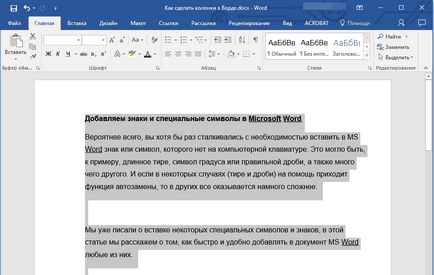
2. Отидете в раздела "Layout" и кликнете там бутона "Колони". който е разположен в група "Page Setup".
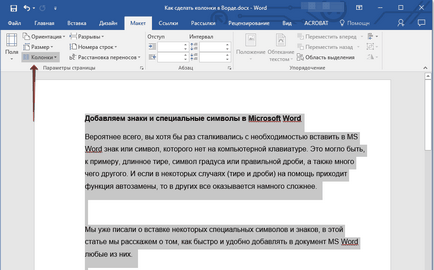
3. Изберете десния бутон на мишката в необходимия брой колони. Ако е налице основната брой колони не сте доволни, изберете "Други колони" (или в зависимост от вашата версия на MS Word "Други говорители".).
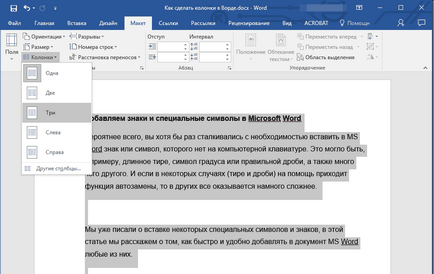
4. В бутона "Прилагане", за да изберете елемент "на избрания текст" или "Преди края на документа." ако искате да се раздели на предварително определен брой колони от целия документ.
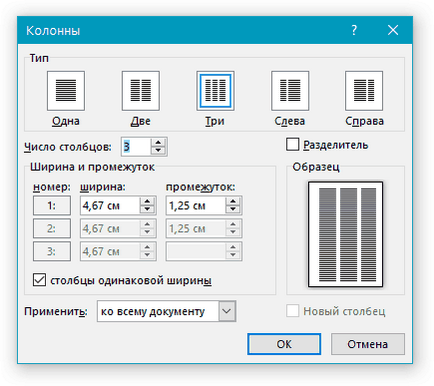
5. избора на текст, страница или страници ще бъде разделен на предварително определен брой колони, а след това можете да напишете текста в колона.
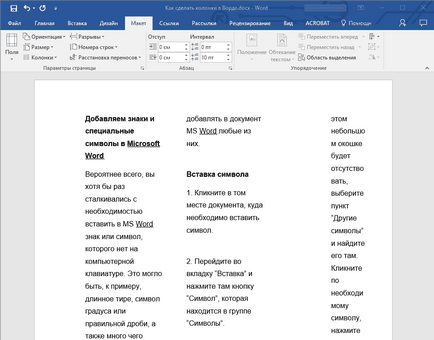
Ако имате нужда да добавите вертикална линия, разделяща ясно колона, щракнете отново върху "Графи" (група "Модел") и изберете "Други колони". Поставете отметка в квадратчето до "разделител". Между другото, в същия прозорец, можете да извършвате необходимите настройки, задаване на ширината на колони, както и определяне на разстоянието между тях.
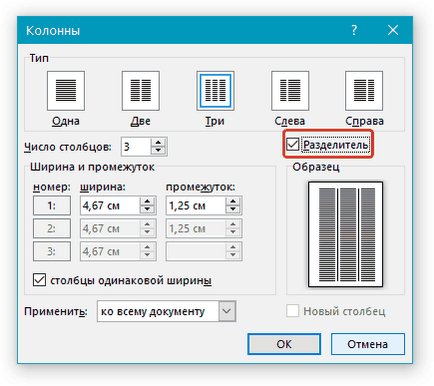
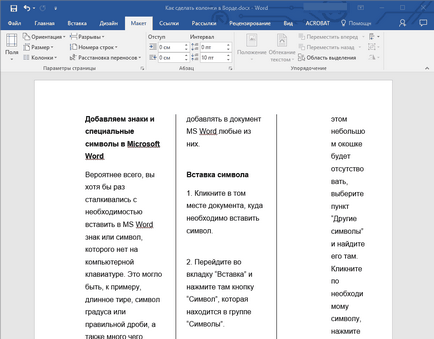
Ако искате да промените оформлението на следните части (секции) на документа, с който работите, маркирайте желания текст фрагмент или страницата и след това повторете горните стъпки. Така че можете да, например, да се направи една страница в Word две колони, а в следващия - три, а след това отидете на две.
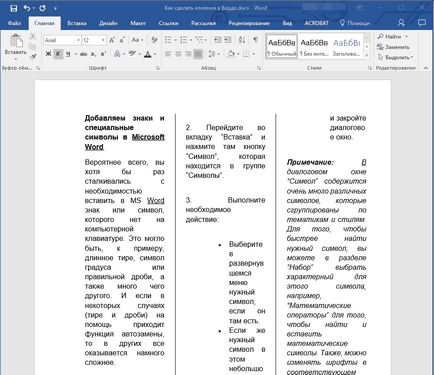
-
Съвет: Ако е необходимо, винаги можете да промените ориентацията на страницата в документа на Word. За да научите как да го направите, можете да прочетете в нашата статия.
Как да отмени разделянето на документа на колоната?
Ако трябва да се премахне добавена колона, следвайте стъпките по-долу:
1. Изберете част от текст или страници на документа, за който искате да премахнете колоната.
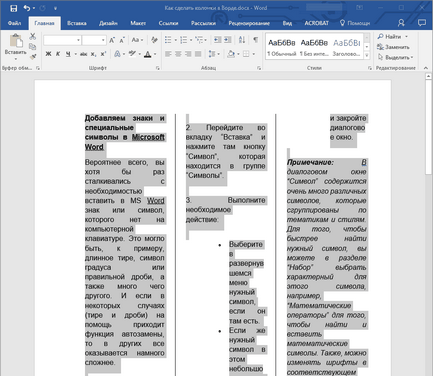
2. Отидете в раздела "Layout" ( "Page Layout") и натиснете "Колони" (група "Page Setup").
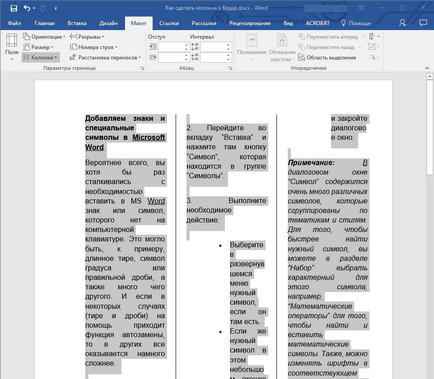
3. В десния бутон на мишката, изберете "One".
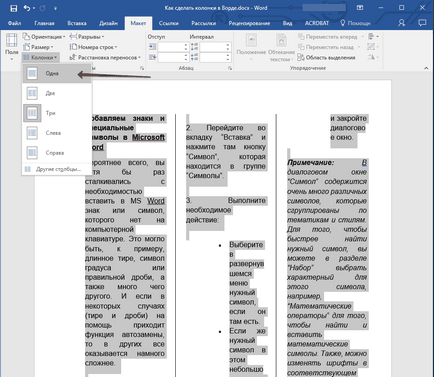
4. Разделяне колона изчезне документ придобива обичайната форма.
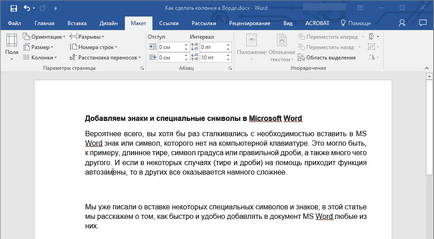
Това, всъщност, това е всичко. В тази малка статия говорихме за това как да се направи колона в Word. Надяваме се, че този материал ще бъде от полза за вас.
За нас е удоволствие да бъде в състояние да ви помогне да решите проблема.
На свой ред, може да ни помогне също. дори съвсем леко.